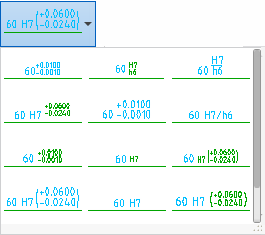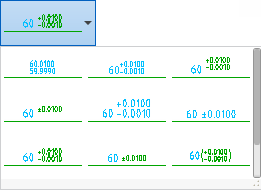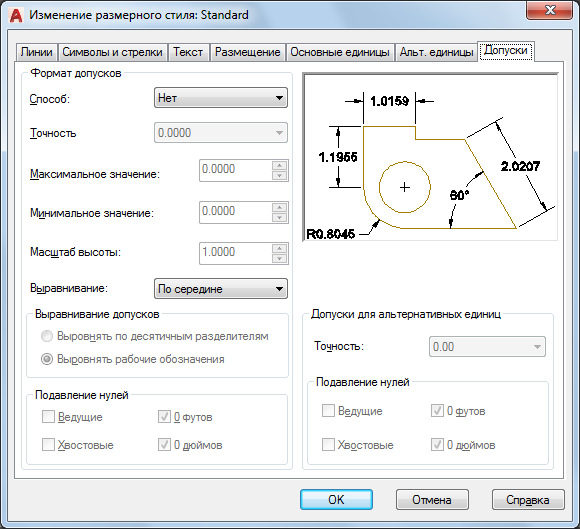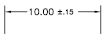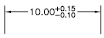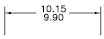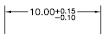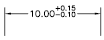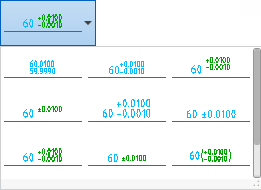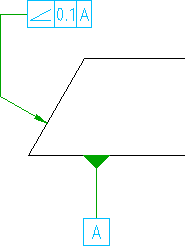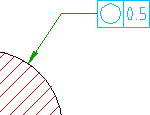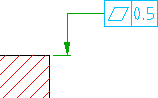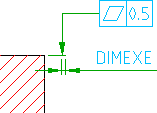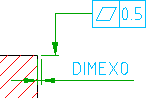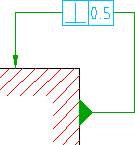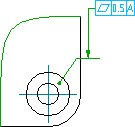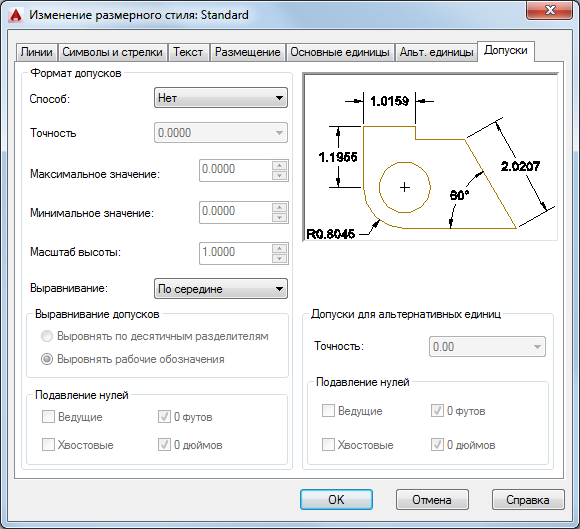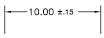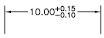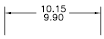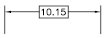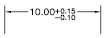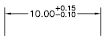Как сделать допуск в автокаде
AutoCAD Mechanical
Контекстная вкладка «Суперразмеры» на ленте содержит панель «Посадка/Допуск», которая позволяет добавлять значение посадки или допуска в размер.
Вначале следует выбрать, будет ли данный размер содержать посадку или допуск. Для этого следует воспользоваться соответствующей кнопкой на панели «Посадка/Допуск». Затем указывается способ представления посадки или допуска, в зависимости от выбранного варианта.
Кроме того, можно изменить принятые по умолчанию представления посадки и допуска, заменив их наиболее часто используемыми. Тем самым снимается необходимость изменять представление при каждом нанесении размера.
К размеру можно добавить посадки и допуски и выбрать представление в списке. Кроме того, управлять точностью посадок и допусков можно независимо от точности, указанной для размерного числа. В стандарте оформления предусмотрено автоматическое управление размерами текста отклонения, что устраняет необходимость в дополнительных размерных стилях.
Посадки
Раскрывающийся список «Представление» содержит список миниатюр представлений посадок. После того как требуемое представление посадки выбрано, в диалоговом окне «Посадка» требуется задать буквенно-цифровое обозначение посадки. Это диалоговое окно дает возможность сравнить посадки в системе вала и отверстия и выбрать соответствующее обозначение. Возможны следующие варианты:
После того как выбрана посадка, AutoCAD Mechanical на основе Блокнота инженера рассчитывает отклонения. AutoCAD Mechanical выводит расчетные значения в составе размерного текста, в зависимости от выбранного представления посадки.
Команда AMFITSLIST формирует перечень посадок на основе размеров, размещенных в области рисования. Если в пространстве модели разместить перечень посадок в пределах рамки чертежа (созданного с помощью команды AMTITLE), отображаются только посадки, расположенные в пределах рамки чертежа. При размещении перечня посадок за пределами рамки чертежа отображаться будут все посадки, имеющиеся в чертеже. При добавлении, удалении или изменении посадок AutoCAD Mechanical выполняет обновление имеющихся перечней посадок. В случае необходимости можно отказаться от обновления и использовать параметр «Обновить» команды AMFITSLIST позднее.
Допуски
Раскрывающийся список «Допуск» содержит миниатюры, изображающие различные способы допусков. Выбрав требуемый способ допуска, задайте отклонения.
Если в списке представлений посадок и допусков отсутствует требуемый формат, можно создать собственный формат и добавить его в список.
AutoCAD
Не удалось извлечь оглавление
Вкладка «Допуски» (Диспетчер размерных стилей)
Задание параметров отображения и формата допусков размерного текста.
Список параметров
Отображаются следующие параметры.
Формат допусков
Управление форматом допусков.
Способ определения допусков. (системная переменная DIMTOL)
Устанавливает число десятичных знаков. (системная переменная DIMTDEC)
Устанавливает значение верхнего предельного отклонения. При включении опции «Симметрично» обоим отклонениям присваивается это значение. (системная переменная DIMTP)
Устанавливает значение нижнего предельного отклонения. (системная переменная DIMTM)
Устанавливает текущую высоту текста для отклонений. Вычисленное отношение высоты допуска к высоте основного размерного текста размера сохраняется в системной переменной DIMTFAC.
Управляет выравниванием текстов отклонений.
Выравнивание допусков
Управляет выравниванием значений верхнего и нижнего допуска при помещении их друг над другом
Выровнять по десятичным разделителям
Значения разделяются по их десятичным разделителям.
Выравнивание рабочих обозначений
Значения разделяются по их рабочим обозначениям
Подавление нулей
Управление подавлением ведущих и замыкающих нулей, а также нулевых значений футов и дюймов. (системная переменная DIMTZIN)
Режим подавления нулей влияет и на результаты преобразования вещественных чисел в строки, выполняемого функциями AutoLISP ® rtos и angtos. (Не применяется к AutoCAD LT.)
Подавляет замыкающие нули во всех десятичных размерах. Например, 12,5000 представляется как 12,5, а 30,0000 — как 30.
Подавляет вывод значения футов в размере формата футы-дюймы, если расстояние меньше 1 фута. Например, 0′-6 1/2″ представляется как 6 1/2″.
Подавляет вывод значения дюймов в размере формата футы-дюймы, если расстояние равно целому числу футов. Например, 1′-0″ представляется как 1′.
Допуски для альтернативных единиц
Форматирование допусков альтернативных единиц.
Отображает и определяет число десятичных знаков после запятой. (системная переменная DIMALTTD)
Подавление нулей
Управление подавлением ведущих и замыкающих нулей, а также нулевых значений футов и дюймов. (системная переменная DIMALTTZ)
Подавляет замыкающие нули во всех десятичных размерах. Например, 12,5000 представляется как 12,5, а 30,0000 — как 30.
Подавляет вывод значения футов в размере формата футы-дюймы, если расстояние меньше 1 фута. Например, 0′-6 1/2″ представляется как 6 1/2″.
Подавляет вывод значения дюймов в размере формата футы-дюймы, если расстояние равно целому числу футов. Например, 1′-0″ представляется как 1′.
Образец
Вывод на экран образцов размерных изображений, отображающих результат изменения параметров размерного стиля.
AutoCAD Mechanical
Контекстная вкладка «Суперразмеры» на ленте содержит панель «Посадка/Допуск», которая позволяет добавлять значение посадки или допуска в размер.
Вначале следует выбрать, будет ли данный размер содержать посадку или допуск. Для этого следует воспользоваться соответствующей кнопкой на панели «Посадка/Допуск». Затем указывается способ представления посадки или допуска, в зависимости от выбранного варианта.
Кроме того, можно изменить принятые по умолчанию представления посадки и допуска, заменив их наиболее часто используемыми. Тем самым снимается необходимость изменять представление при каждом нанесении размера.
К размеру можно добавить посадки и допуски и выбрать представление в списке. Кроме того, управлять точностью посадок и допусков можно независимо от точности, указанной для размерного числа. В стандарте оформления предусмотрено автоматическое управление размерами текста отклонения, что устраняет необходимость в дополнительных размерных стилях.
Посадки
Раскрывающийся список «Представление» содержит список миниатюр представлений посадок. После того как требуемое представление посадки выбрано, в диалоговом окне «Посадка» требуется задать буквенно-цифровое обозначение посадки. Это диалоговое окно дает возможность сравнить посадки в системе вала и отверстия и выбрать соответствующее обозначение. Возможны следующие варианты:
После выбора посадки AutoCAD Mechanical toolset рассчитывает отклонения на основе Блокнота инженера. AutoCAD Mechanical toolset выводит на экран расчетные значения в составе размерного текста в зависимости от выбранного представления посадки.
Команда AMFITSLIST формирует перечень посадок на основе размеров, размещенных в области рисования. Если в пространстве модели разместить перечень посадок в пределах рамки чертежа (созданного с помощью команды AMTITLE), отображаются только посадки, расположенные в пределах рамки чертежа. При размещении перечня посадок за пределами рамки чертежа отображаться будут все посадки, имеющиеся в чертеже. При добавлении, удалении или изменении посадок AutoCAD Mechanical toolset пытается обновить имеющиеся перечни посадок. В случае необходимости можно отказаться от обновления и использовать параметр «Обновить» команды AMFITSLIST позднее.
Допуски
Раскрывающийся список «Допуск» содержит миниатюры, изображающие различные способы допусков. Выбрав требуемый способ допуска, задайте отклонения.
Если в списке представлений посадок и допусков отсутствует требуемый формат, можно создать собственный формат и добавить его в список.
AutoCAD Mechanical
Не удалось извлечь оглавление
Создание обозначений допусков формы и расположения
Допуск формы и расположения — это прямоугольная рамка, которая разделена на две секции или более.
Описание обозначениеов
Эти секции содержат обозначение характеристик, для которых надлежит задать допуск, значение допуска и, при необходимости, букву или буквы, указывающие на базу, относительно которой задается допуск. Рамка допуска связана с элементом, для которого задан допуск, линией выноски, на конце которой имеется стрелка.
Геометрический допуск, примененный к элементу, задает область допуска, внутри которой должен содержаться элемент. Можно добавлять обозначения допусков формы и расположения с примечаниями. Если требуется задать несколько значений допуска для элемента, все значения допуска приводятся в рамках допуска одна под другой.
Внешний вид обозначениеов зависит от текущего стандарта оформления и выбранной версии.
Ортогональные выноски
При прикреплении допуска формы и расположения к объекту AutoCAD Mechanical располагает первый сегмент выноски перпендикулярно по отношению к прикрепленному объекту. Последующие сегменты выноски могут быть либо горизонтальными, либо вертикальными. Переопределить это поведение можно нажав комбинацию клавиш «Переключить ортогональный режим для выноски обозначения» (по умолчанию, SHIFT + F) во время перемещения перекрестья.
Выносные линии поверхности
Если переместить начальную точку выноски за конечную точку отрезка или дуги, AutoCAD Mechanical автоматически строит выносные линии. Принятые по умолчанию значения удлинения и смещения от конечной точки выноски определяются, соответственно, системными переменными DIMEXE и DIMEXO. Для сплайнов построение выносных линий в AutoCAD Mechanical не предусмотрено.
Дополнительные выноски, обозначающие базы
Можно создавать обозначения, использующие дополнительную выноску для определения базы, относительно которой задается допуск. Однако чтобы создать такое обозначение, вначале необходимо создать его как обозначение с одной выноской. Затем созданное обозначение редактируется, и к нему добавляется дополнительная выноска. Если выбран параметр командной строки «Автотрассировка», то для добавления дополнительной выноски требуется только выбрать точки вставки. Автоматически будет создана выноска, первый сегмент которой перпендикулярен объекту присоединения, а все последующие выноски размещаются либо по горизонтали, либо по вертикали.
Не во всех стандартах можно использовать дополнительные выноски для обозначения данных. Дополнительная информация приведена в таблице в сводном разделе по поддерживаемым стандартам оформления.
Поверхностное указание выносок
В AutoCAD Mechanical предусмотрены параметры командной строки для создания выноски обозначения поверхности. Это позволяет использовать обозначение выноски в точке на поверхности, а не на кромке. С помощью выносок индикации поверхности можно указать требования, используя вид сверху, а не вид сбоку.
Присоединить к размерам
В AutoCAD Mechanical можно прикреплять и выравнивать обозначения в соответствии с размерами, как показано ниже.
AutoCAD
Задание параметров отображения и формата допусков размерного текста.
Список параметров
Отображаются следующие параметры.
Формат допусков
Управление форматом допусков.
Способ определения допусков. (системная переменная DIMTOL)
Устанавливает число десятичных знаков. (системная переменная DIMTDEC)
Устанавливает значение верхнего предельного отклонения. При включении опции «Симметрично» обоим отклонениям присваивается это значение. (системная переменная DIMTP)
Устанавливает значение нижнего предельного отклонения. (системная переменная DIMTM)
Устанавливает текущую высоту текста для отклонений. Вычисленное отношение высоты допуска к высоте основного размерного текста размера сохраняется в системной переменной DIMTFAC.
Управляет выравниванием текстов отклонений.
Выравнивание допусков
Управляет выравниванием значений верхнего и нижнего допуска при помещении их друг над другом
Выровнять по десятичным разделителям
Значения разделяются по их десятичным разделителям.
Выравнивание рабочих обозначений
Значения разделяются по их рабочим обозначениям
Подавление нулей
Управление подавлением ведущих и замыкающих нулей, а также нулевых значений футов и дюймов. (системная переменная DIMTZIN)
Режим подавления нулей влияет и на результаты преобразования вещественных чисел в строки, выполняемого функциями AutoLISP ® rtos и angtos. (Не применяется к AutoCAD LT.)
Подавляет замыкающие нули во всех десятичных размерах. Например, 12,5000 представляется как 12,5, а 30,0000 — как 30.
Подавляет вывод значения футов в размере формата футы-дюймы, если расстояние меньше 1 фута. Например, 0′-6 1/2″ представляется как 6 1/2″.
Подавляет вывод значения дюймов в размере формата футы-дюймы, если расстояние равно целому числу футов. Например, 1′-0″ представляется как 1′.
Допуски для альтернативных единиц
Форматирование допусков альтернативных единиц.
Отображает и определяет число десятичных знаков после запятой. (системная переменная DIMALTTD)
Подавление нулей
Управление подавлением ведущих и замыкающих нулей, а также нулевых значений футов и дюймов. (системная переменная DIMALTTZ)
Подавляет замыкающие нули во всех десятичных размерах. Например, 12,5000 представляется как 12,5, а 30,0000 — как 30.
Подавляет вывод значения футов в размере формата футы-дюймы, если расстояние меньше 1 фута. Например, 0′-6 1/2″ представляется как 6 1/2″.
Подавляет вывод значения дюймов в размере формата футы-дюймы, если расстояние равно целому числу футов. Например, 1′-0″ представляется как 1′.
Образец
Вывод на экран образцов размерных изображений, отображающих результат изменения параметров размерного стиля.